Win8.1中IE11停止工作崩溃的两种解决方法
摘要:距离Windows8.1正式发行的日子仅有一周,我们有很多网友都抢先体验了Win8.1RTM版,大家有没有出现win8.1ie11停止工作的...
距离Windows8.1正式发行的日子仅有一周,我们有很多网友都抢先体验了Win8.1 RTM版,大家有没有出现win8.1 ie11停止工作的现象呢?如果有的话可以看看本文介绍的解决方法。
第一,禁用或者移除浏览器的加载项/插件。打开IE 11,设置,选择管理加载项,将一些新增的或者加载时间过长的加载项和扩展禁用,一般都可以解决。
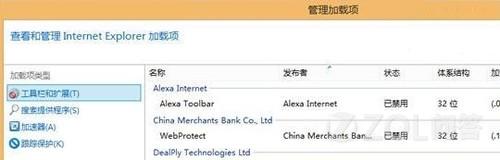
第二,如果上述方法不奏效的话,只能禁用IE11第三方浏览器扩展功能,启用自动崩溃恢复功能了。具体操作是打开IE11浏览器,选择Internet选项,进入“高级”选项,选择“浏览”子选项,去除“启动第三方浏览器扩展”的功能,同时选中“启用自动崩溃恢复”功能。最后,重启计算机使之生效,即可解决IE11崩溃的故障,但也导致浏览器无法使用第三方浏览器扩展的问题,因此建议网友谨慎使用。

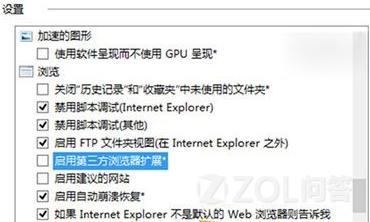
【Win8.1中IE11停止工作崩溃的两种解决方法】相关文章:
★ Win10玩lol时提示“丢失d3dx9_39.dll”的解决方法
★ Win10系统笔记本插上电源线却无法充电的原因及两种解决方法
★ Win10一周年预览版14332迅雷崩溃怎么办?解决方法
